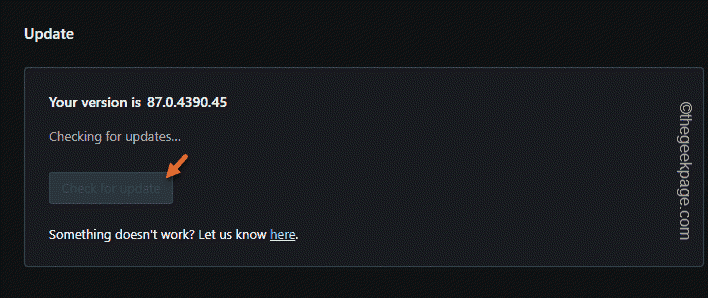Cómo instalar extensiones de Chrome en el navegador Opera
Actualizado en enero de 2024: Deje de recibir mensajes de error y ralentice su sistema con nuestra herramienta de optimización. Consíguelo ahora en - > este enlace
- Descargue e instale la herramienta de reparación aquí.
- Deja que escanee tu computadora.
- La herramienta entonces repara tu computadora.
Opera ofrece tantos ajustes y trucos muy por delante de todos los demás.Que sean barras laterales avanzadas, múltiples espacios de trabajo, bloqueadores de anuncios incorporados, etc.Pero Google Chrome es muy personalizable en términos de las extensiones de Google Chrome y las extensiones nativas de Opera son muy limitadas.¿Puedes usar las extensiones de Google Chrome en Opera?Sí.Opera admite oficialmente esto y ambos navegadores se basan en el mismo motor.Siga estos pasos de este artículo para instalar cualquier extensión de Google Chrome en su navegador Opera.
Cómo instalar extensiones de Google Chrome en el navegador Opera
Hay dos pasos para hacer este proceso.Debe agregar una extensión Opera particular al navegador y luego, puede agregar cualquier navegador Chrome que desee.
paso preliminar
Antes de continuar con el paso principal, verifique si la actualización de Opera está pendiente y actualícela a la última versión.
1.Inicie el navegador Opera.
Notas importantes:
Ahora puede prevenir los problemas del PC utilizando esta herramienta, como la protección contra la pérdida de archivos y el malware. Además, es una excelente manera de optimizar su ordenador para obtener el máximo rendimiento. El programa corrige los errores más comunes que pueden ocurrir en los sistemas Windows con facilidad - no hay necesidad de horas de solución de problemas cuando se tiene la solución perfecta a su alcance:
- Paso 1: Descargar la herramienta de reparación y optimización de PC (Windows 11, 10, 8, 7, XP, Vista - Microsoft Gold Certified).
- Paso 2: Haga clic en "Start Scan" para encontrar los problemas del registro de Windows que podrían estar causando problemas en el PC.
- Paso 3: Haga clic en "Reparar todo" para solucionar todos los problemas.
2.Ahora, toca la "O"Signo de Opera en la esquina superior izquierda y luego, toque "Actualización y recuperación".
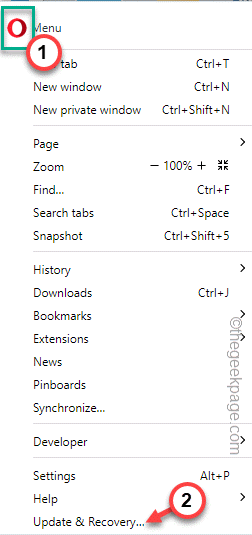
3.Ahora, en la página Actualización y recuperación, toque "Buscar actualizaciones".
Esto ahora verificará y descargará el último paquete de actualización de Opera del sistema.
4.Ahora, haga clic en "Reiniciar ahora" para reiniciar el navegador Opera de inmediato.
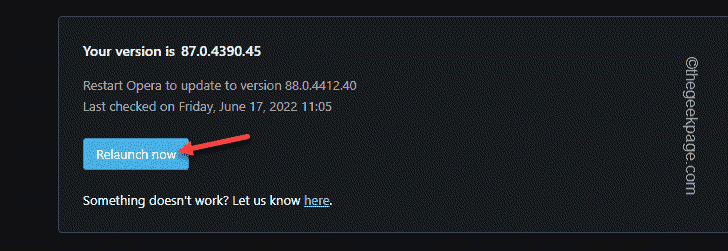
Una vez que se reinicie el navegador Opera, siéntase libre de seguir los pasos principales.
Paso 2: agregue la instalación de extensiones de Chrome
Tienes que agregar esta extensión particular a tu navegador Opera.
1.Abra el navegador Opera, si aún no lo ha abierto.
2.Ahora, una vez que lo haya abierto, haga clic en el signo "O" en la esquina superior izquierda y luego toque "Extensiones".
3.Después de eso, haga clic en "Obtener extensiones".
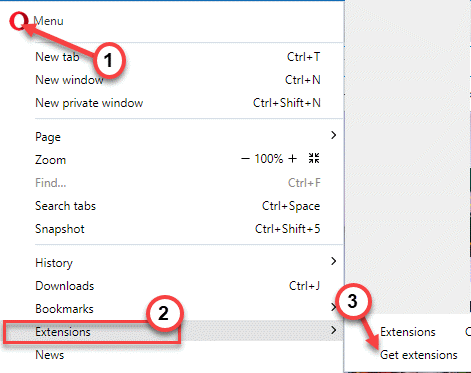
Se abrirá la página de complementos de Opera.
4.Luego, escribe "Instalar extensiones de Chrome" en el cuadro de búsqueda y presiona Enter.
Como resultados de búsqueda, aparecerán muchas extensiones de Chrome en la pantalla.
5.Simplemente, toque el complemento "Instalar extensiones de Chrome".
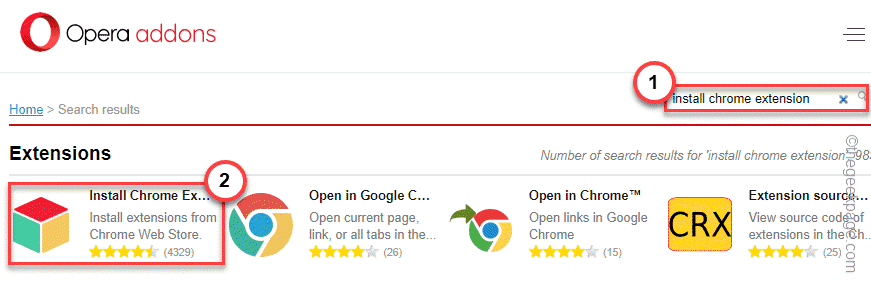
6.Ahora, toque "Agregar a Opera" para agregar esta extensión al navegador Opera.
Es posible que vea un aviso adicional por motivos de seguridad.Confirme el proceso.
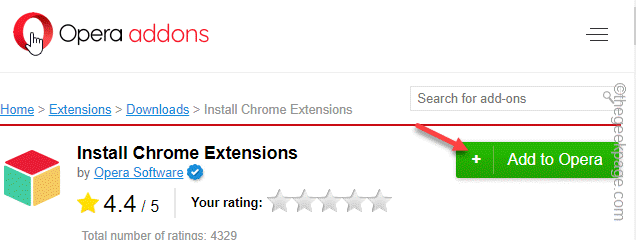
Una vez que esté instalado, puede cerrar esa pestaña.
Paso 3: usa cualquier extensión de Chrome
Ahora, puede usar fácilmente cualquier extensión de Chrome desde Chrome Web Store.
1.En Opera, abra una nueva pestaña y vaya a la sección Extensiones de Chrome Web Store.
Verás todas las extensiones de Chrome allí.
2.Ahora, simplemente haga clic en la extensión que desee o búsquela desde el cuadro de búsqueda.
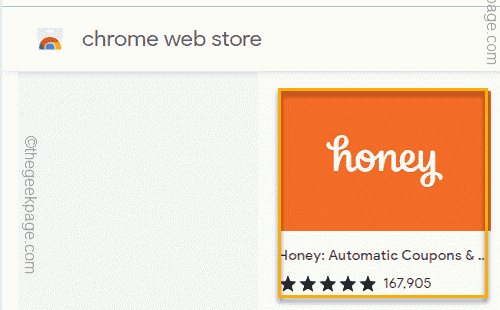
3.Ahora verá la opción "Agregar a Opera".Simplemente, haga clic en eso para agregar la extensión a su Opera.
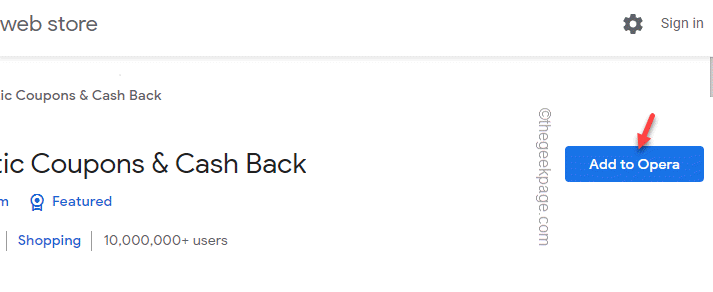
4.Se le preguntará de nuevo.Haga clic en "Agregar extensión" para confirmar el proceso completo.
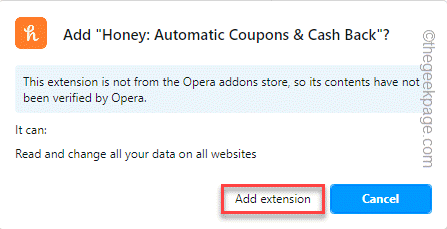
Solo espere a que Opera descargue e instale la extensión en el sistema.
¡Eso es todo!Ahora, puede instalar fácilmente cualquier extensión directamente desde la tienda de extensiones de Google Chrome.
Cómo deshabilitar esta función
Si alguna vez desea posponer esta función y dejar de instalar las extensiones, debe eliminar / deshabilitar Instalar extensiones de Chrome.
1.Abra una nueva pestaña en Opera, escriba esta dirección y presione Entrar.
opera://extensions
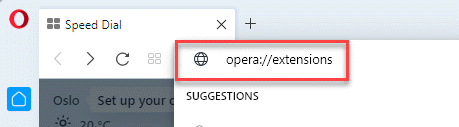
2.Esto abrirá la lista de extensiones.
3.Ahora, busque "Instalar extensiones de Chrome" en la lista.
4.Elija "Deshabilitar" para deshabilitar la extensión.De lo contrario, toque "Eliminar" para eliminarlo por completo del navegador.
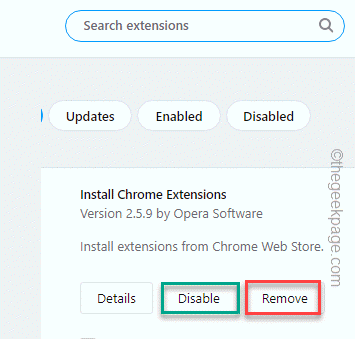
Elige la opción que prefieras.
De esta manera, puede deshabilitar/eliminar fácilmente la extensión de su navegador Opera.Deshabilitar/eliminar esta extensión principal puede bloquear otras extensiones de Chrome que haya agregado a Opera usando este método.
También puede descargar esta herramienta de reparación de PC para localizar y solucionar cualquier problema de PC:Paso 1 -Descargue la herramienta de reparación de PC Restoro desde aquíPaso 2: haga clic en Iniciar escaneo para encontrar y solucionar cualquier problema de PC automáticamente.